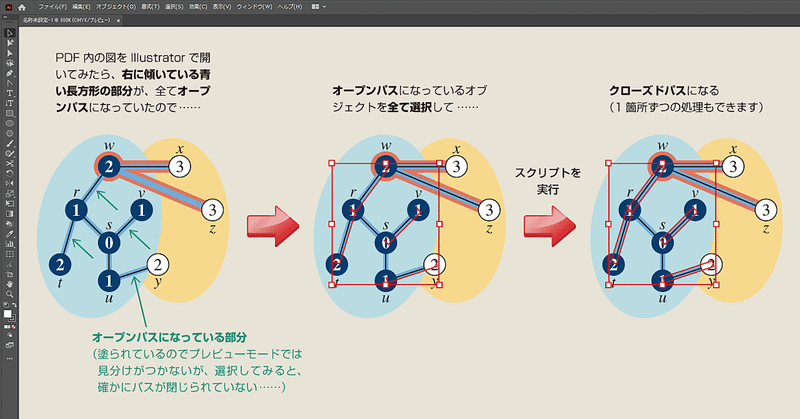
Illustrator 「オープンパスをクローズドパスに変換する」 スクリプト
PDF内の図をIllustratorで開いてみたら、パスが閉じられていないオープンパスの箇所が大量に……
いちいちペンツールで繋いでいってもいいですけど、このスクリプトを使えば一発で解決します!
◆ オープンパスを選択して、スクリプトを実行
オープンパスのオブジェクトを全て選択してから、スクリプトを実行します。すると、それぞれのオブジェクトの開いていた部分が直線で結ばれて、パスが閉じられます。オープンパスだったオブジェクトが、クローズドパスのオブジェクトに変換されます。もちろんオブジェクトを1つずつ処理することも可能です。
◆ スクリプト実行後の処理について

最初に作成したバージョンでは、スクリプト実行後にオブジェクトの全選択を解除していました。でもしばらく使っているうちに、せっかく選択が解除されているのに「本当にクローズドパスになっているのか?」確認するために、再び同じオブジェクトを選択し直している自分に気付きました w。そこで、そんなことをするくらいなら「最初から選択を解除しなければ良いのではないか……」と、デフォルトではスクリプト実行後に選択を解除しない仕様に変更しました。
ただやはり「スクリプト実行後は全選択を解除して、素早く次の作業に移りたい」という方もいらっしゃると思って、選択を解除するオプションもご用意しました。
ファイル名を「オープンパスをクローズドパスに変換する_v100.jsx」から「オープンパスをクローズドパスに変換する_v100-1.jsx」に変更してください(ファイル名全体を変更した場合でも、拡張子とピリオド「.jsx」の直前に半角で「-1」と付けると、選択解除で動作します)
◆ ダウンロードはこちらから
ここから先は
0字
/
1ファイル
¥ 500
この記事が気に入ったらサポートをしてみませんか?
